حل مشكلة عدم فتح صفحة الراوتر 192.168.1.1 لشركة فودافون DSL أو we dsl

سابقاً يمكنك فتح صفحة الراوتر 192.168.1.1 بدون أي مشكلة.
لكن بعد التحديثات الأخيرة لشركات الاتصالات المصرية والعالميه وبعد التطوير الذي حدث بالمتصفحات.
والاعدادات الجديدة أصبحت المتصفحات تقوم بحظر الأي بي 192.168.1.1 لشركة فودافون أو شركة المصرية للإتصالات we.
أو شركة إتصالات أو شركة اورانج وغيرها.
حيث أن هناك عدة خطوات وحلول لـ عدم فتح صفحة الراوتر والدخول عليها بدون أي مشكلة رغم حظر المتصفحات لها.
مثل متصفح جوجل كروم أو متصفح فايرفوكس أو أوبرا ميني.
وجمعت لكم أهم الخطوات والحلول لفك حظر هذا الأي بي والدخول عليه بدون مشكله.
اليكم الحل النهائي | عدم فتح صفحة الراوتر 192.168.1.1 vodafone - we شركة فودافون او شركة we.
1- تفليش DNS الويندوز عبر CMD
سوف نقوم بعمل مسح ذاكرة التخزين المؤقت لنظام أسماء النطاقات في نظام التشغيل للويندوز الخاص بنا.
وهذا يساعد علي إعادة تشغيل صفحة الراوتر لشركة فودافون أو شركة وي أو شركة اتصالات أو أي شركة أخري لتقديم خدمة الإنترنت.
حيث أن خطوات تفليش DNS هي
- إفتح قائمة ابدأ أو Start.
- واكتب CMD.
- انقر بزر الماوس الأيمن فوق CMD وحدد "Run as administrator" ليتم تشغيله كمسؤول.
- في موجه الأوامر تحتاج إلى كتابة هذا الأمر ipconfig /flushdns
- ثم الضغط على زر Enter

إذا لم تعمل الخطوة السابقة في فتح صفحة الراوتر واذا كانت صفحة الراوتر لا تعمل بعد عمل الخطوات السابقة تابع الخطوة الثانية.
2- تغيير DNS الخاص بالويندوز
سوف نستعين في هذه الخطوة بالإعدادات الخاصة بالشبكة الإفتراضية الخاصة بجهاز الكمبيوتر الخاص بنا.
ويتم هذا عبر تغيير إعدادات IPV4 أو Internet Protocol version 4 (IPv4) من إعدادات شبكة ال Ethernet أو WIFI.
الموجودة بصفحة إعدادات الإنترنت وسنقوم بتغيير إعدادات ال DNS إلي DNS بشركة جوجل وهو ( 8.8.8.8 وفي الأسفل 8.8.4.4 ).
ستكون هذه الخطوة جيدة لضبط الإنترنت وإستقراره بعيداً عن المشكلة الخاصة بنا وهي عدم فتح صفحة إعدادات الراوتر.
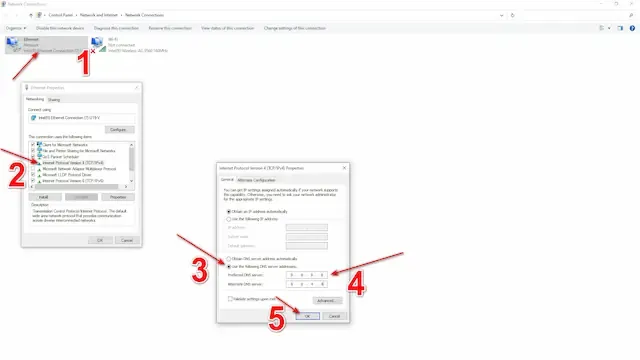
وإذا لم تكن هذه الخطوة فعاله لفتح صفحة الراوتر لشركة وي أو شركة فودافون DSL.
أو أي شركة تقدم خدمة الإنترنت DSL سوف نستعين بالخطوة الثالثة والقادمة.
3- إغلاق الإنترنت وتشغيله مره أخري
من نفس المكان الخاص بالخطوة السابقة في خانة Network Connections سوف نقوم بالتالي:
1- الضغط كليك يمين بالفأرة علي الشبكة التي نستعملها سواء Ethernet أو WIFI
2- نضغط علي Disabled
3- ثم ننتظر 1 دقيقة
4- ثم نقوم بالضغط علي Enabled مرة أخري
5- ثم نقوم بتجربة فتح صفحة الراوتر من أي متصفح
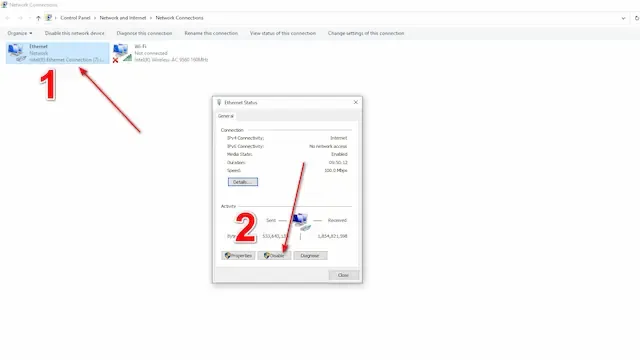
وإذا كانت هذه الخطوة غير فعالة ومشكلة عدم فتح صفحة الراوتر موجودة.
سوف نستعين بالخطوة التاليه في حل مشكلة عدم فتح صفحة الراوتر من الكمبيوتر.
4- فصل الراوتر لمدة 1 دقيقة ثم إعادة التشغيل
أحياناً تكون هناك ذاكرة تخزين مؤقت بالراوتر الخاص بنا ، ويؤدي هذا الأمر لعدم تطبيق الإعدادات بالشكل الصحيح.
وفي هذه الحالة إذا لم تعمل صفحة الراوتر الخاصة بنا سوف نقوم بفصل الكهرباء عن الراوتر لمدة 1 دقيقة كاملة ثم نقوم بتشغيله مرة أخري.
حتي نتأكد من مسح ذاكرة التخزين المؤقت وتطبيق الإعدادات السابقة ثم نقوم بتجربة فتح صفحة الراوتر مرة أخري بعد فصل الراوتر لمدة دقيقة.
وإذا كانت هذه الخطوة غير فعالة ومشكلة عدم فتح صفحة الراوتر موجودة.
سوف نستعين بالخطوة التاليه في حل مشكلة عدم فتح صفحة الراوتر من الكمبيوتر.
5- حذف ملفات الكاش بالكمبيوتر
أولاً نحذف ملفات %temp%
- نضغط من الكيبورد علي ويندوز + حرف R
- نكتب الأمر التالي %temp%
- نضغط Enter
- نقوم بحذف جميع الملفات الموجودة
ثانياً نحذف ملفات temp
- نضغط من الكيبورد علي ويندوز + حرف R
- نكتب الأمر التالي temp
- نضغط Enter
- نقوم بحذف جميع الملفات الموجودة
ثالثاً نحذف ملفات recent
- نضغط من الكيبورد علي ويندوز + حرف R
- نكتب الأمر التالي recent
- نضغط Enter
- نقوم بحذف جميع الملفات الموجودة
وإذا كانت هذه الخطوة غير فعالة و مشكلة عدم فتح صفحة الراوتر موجودة.
سوف نستعين بالخطوة التاليه في حل مشكلة عدم فتح صفحة الراوتر من الكمبيوتر.
6- تجربة متصفح آخر لفتح صفحة الراوتر
إذا كنا نستعمل متصفح معين مثل جوجل كروم نقوم بالتغيير وتجربة متصفح آخر.
مثل متصفح Firefox أو Slimjet أو opera gx أو أي متصفح آخر ونقوم بفتح صفحة الراوتر الخاصة بأي شركة إنترنت.
مثل vodafone dsl أو we dsl أو orange dsl او etisalat dsl ونقوم بفتح صفحة الراوتر الخاصة بهم علي أي متصفح آخر والتجربة.
وإذا كانت هذه الخطوة غير فعالة ومشكلة عدم فتح صفحة الراوتر موجودة.
سوف نستعين بالخطوة التاليه في حل مشكلة عدم فتح صفحة الراوتر من الكمبيوتر.
7- تحميل نسخة قديمة متصفح Firefox لفتح 192.168.1.1
معني أن الخطوات السابقة لا تعمل هذا لا يعني أن الكمبيوتر الخاص بنا به مشكله أو ما استفاد من الخطوات السابقة ، لا.
سوف نستعين بحل ممتاز جداً وهو الرجوع إلي إصدار قديم من المتصفح .
لأنه من الممكن جداً التحديثات الجديدة للمتصفحات الخاصة بالكمبيوتر قامت بحظر ip الخاص بصفحة الراوتر 192.168.1.1.
لذا سنقوم بتحميل وتنصيب نسخة portable من متصفح Firefox قديم وتجربة فتح صفحة الراوتر عليه ،
1- نقوم بتحميل النسخة القديمة من متصفح فايرفوكس ( تحميل فايرفوكس إصدار قديم )
2- نقوم بتنصيبه بالطريقة المعتادة
3- نقوم بتجربة فتح صفحة الراوتر 192.168.1.1 عليه
وإذا كانت هذه الخطوة غير فعالة ومشكلة عدم فتح صفحة الراوتر موجودة.
سوف نستعين بالخطوة التاليه في حل مشكلة عدم فتح صفحة الراوتر من الكمبيوتر.
8- فتح صفحة الراوتر عبر رابط HTTPS://
إذا كانت جميع الخطوات السابقة غير فعاله في فتح صفحة الراوتر علي الكمبيوتر.
فإن الحل النهائي والأكيد إن شاء الله هو تجربة تغيير الصيغة التي ندخل بها علي صفحة الراوتر.
بمعني أن الكود الطبيعي يأخذ مسار http:// وليس https://
- لذا سوف نقوم بفتح المتصفح
- ثم نقوم بكتابة الكود التالي مكان الرابط بالأعلي https://192.168.1.1
- ومبروك عليك تشغيل صفحة الراوتر علي الكمبيوتر

وفي النهاية لا تنسي مشاركة المقال الخاص فيحل مشكلة عدم فتح صفحة راوتر جميع الشركات التي تقدم خدمات الانترنت DSL.
مثل شركة فودافون DSL أو شركة أورانج DSL أو شركة Etisalat DSL أو we dsl.

